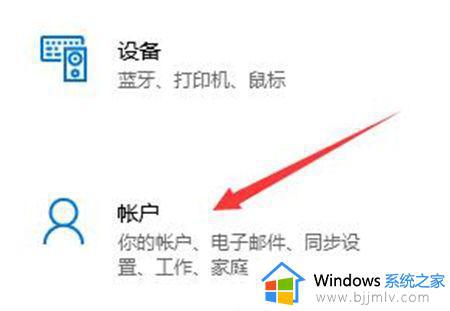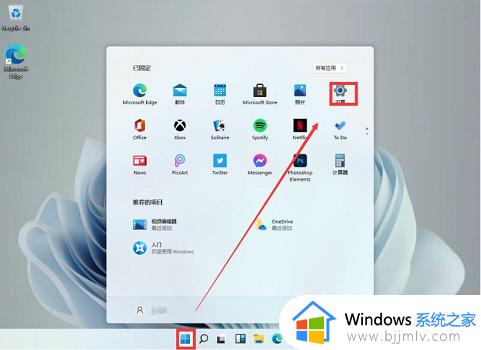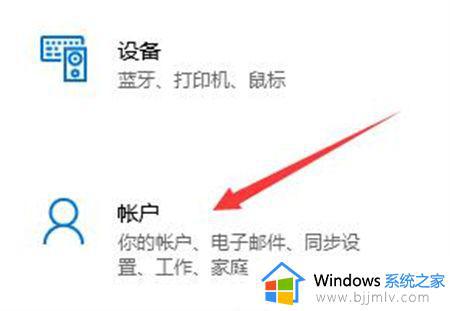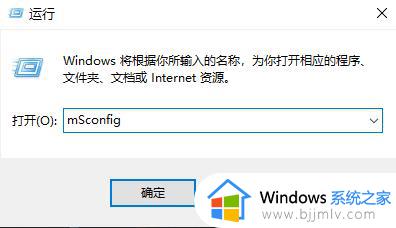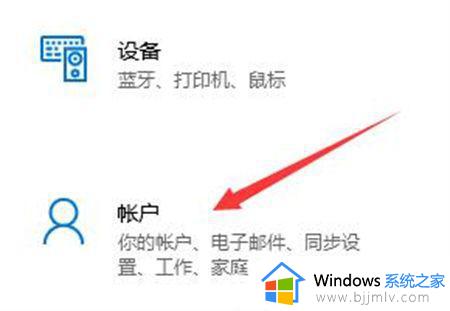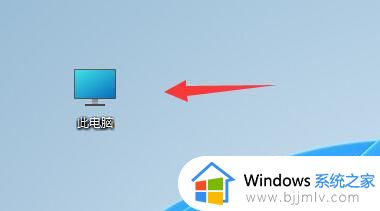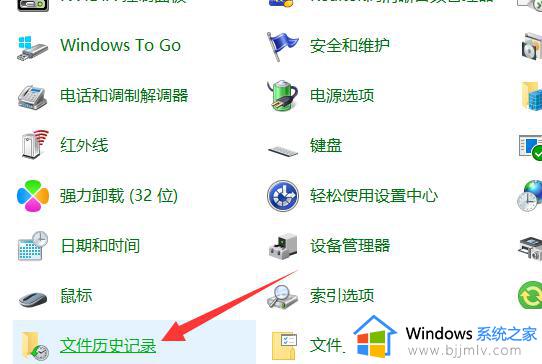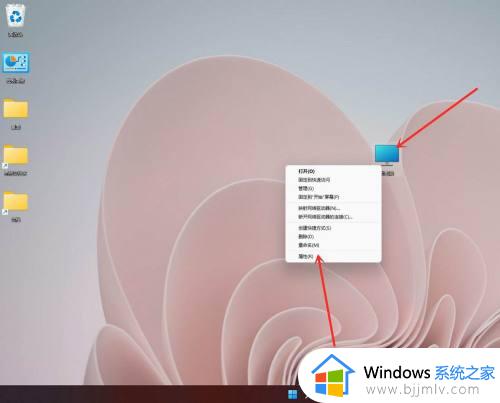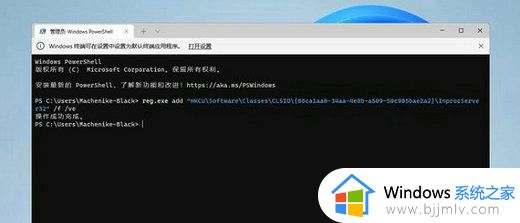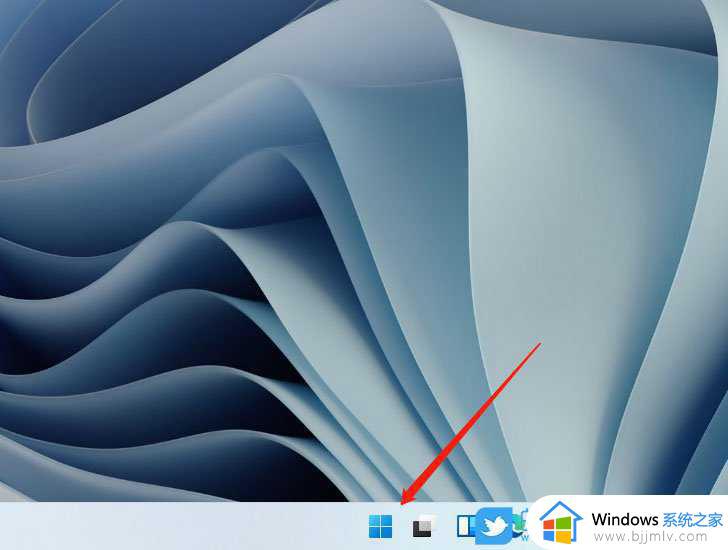win11开机有2个系统选择怎么删除 win11电脑两个系统启动项如何删除一个
更新时间:2023-09-13 10:22:20作者:runxin
对于想要体验微软全新操作系统win11的用户来说,可以选择给电脑同时安装双系统来运行,不过有些用户在体验之后,就想要将win11电脑开机的时候出现的2个系统选择中进行删除一个,对此win11开机有2个系统选择怎么删除呢?这里小编就来教大家win11电脑两个系统启动项如何删除一个,一起来看看吧。
具体方法:
1、右键点击【此电脑】,在弹出的菜单中点击【属性】。
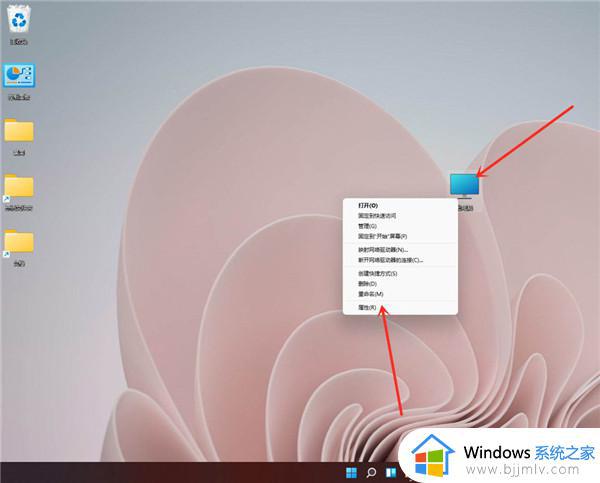
2、进入【系统】》》【关于】,点击【高级系统设置】,打开系统属性窗口。
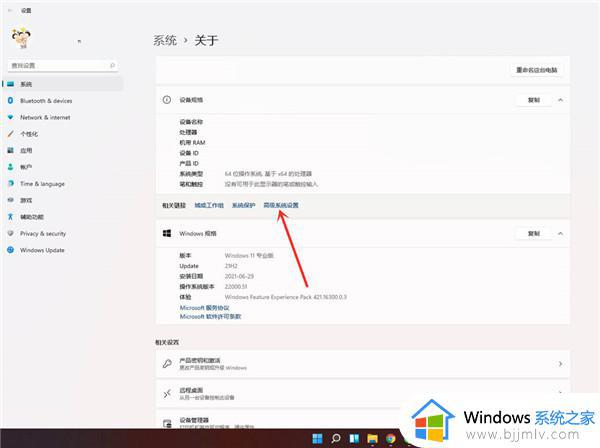
3、进入高级界面,点击”启动和故障恢复“下面的【设置】。
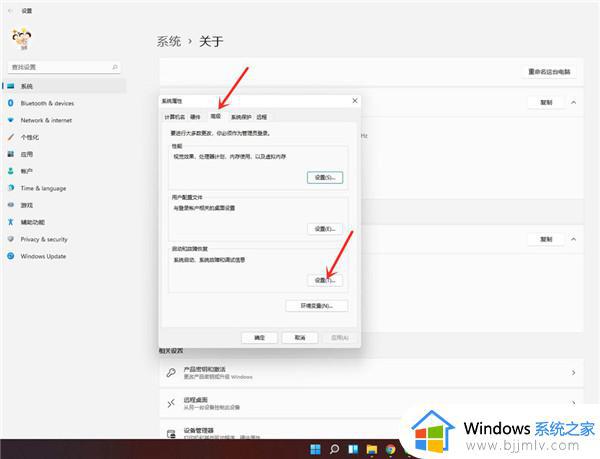
4、进入启动和故障恢复,将系统选择时间更改为”0“。
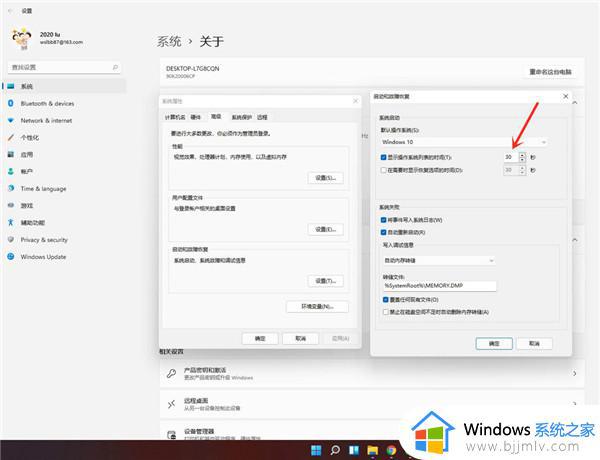
5、点击【确定】即可。
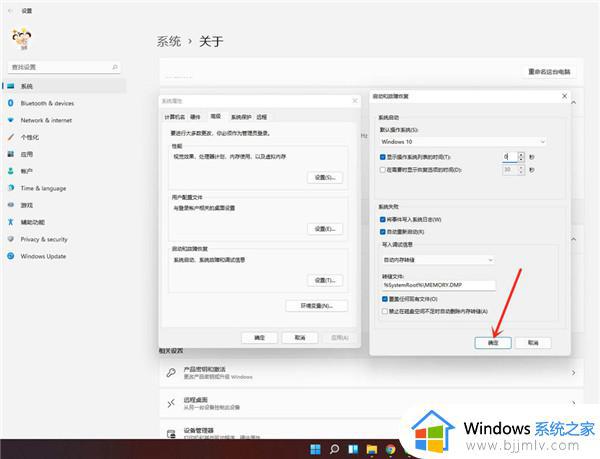
6、重新启动系统,你会发现已经没有系统选择画面了,直接进入登陆界面了。
上述就是小编告诉大家的win11电脑两个系统启动项如何删除一个所有内容了,如果有不了解的用户就可以按照小编的方法来进行操作了,相信是可以帮助到一些新用户的。